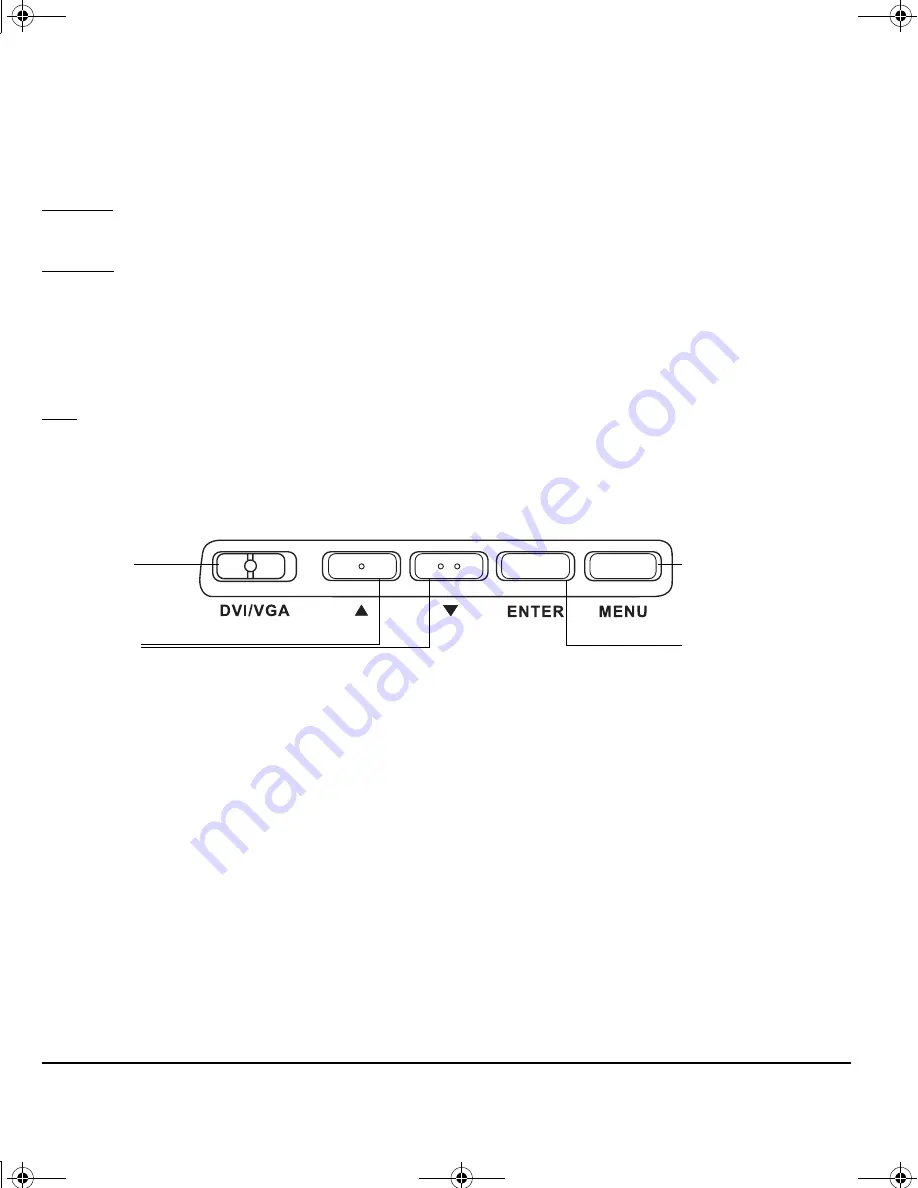
自訂
第 38 頁
調整顯示器
出廠預設、自動同步及使用者設定
出廠預設:若要獲得最佳顯示品質,請將視訊卡設為 Cintiq 可用的最大 (原始)解析度。請參閱 「產品
規格 (第 68 頁)」以取得詳細資訊。
自動同步:Cintiq 會自動與傳入訊號同步。自動同步功能會設定水平及垂直螢幕位置,以及點間距與相
位。自動同步功能在支援的水平與垂直頻率範圍內時將會開始作用。請參閱 「產品規格 (第 68 頁)」以
取得詳細資訊。
若 Cintiq 沒有自動與傳入訊號同步,您可以使用 OSD [ 自動調整 ] 選項來初始化顯示同步。其他螢幕顯
示調整則可使用 「螢幕顯示調整 (OSD)」控制鍵手動進行。
校色:變更色彩、色溫、對比、亮度或背光的預設設定後,將使驅動程式 CD 中所含的 ICC 色彩設定檔失效。
螢幕顯示調整 (OSD) 設定
OSD 功能可讓您在碰觸按鈕後,即可最佳化各種不同的顯示設定。
請使用產品背後的 OSD 控制鍵進行調整。伸手繞過顯示器頂端即可找到按鍵。
注意: 變更設定後,如果一段時間沒有進行任何操作,OSD 選單將會自動關閉。您也可以按 [M
ENU
] 按鈕來關閉
OSD 選單。關閉 OSD 選單時,將自動儲存所有設定,並在下一次產品收到相似的視訊訊號時使用。此功能
適用於所有顯示模式。如果您變更了顯示外觀,而且無法返回至原始設定,請使用 [ 重置 ] 選項,將液晶數
位板恢復成原始出廠預設值。
數位 / 類比
(DVI/VGA)
切換
1. [M
ENU
] 按鈕
按下即可開啟或退出
OSD 選單。
2. 選取按鈕
使用這些按鈕即可選取及反白顯示選項。然後按下 [E
NTER
]
按鈕,將會出現該選項的目前設定和調整子選單。有些設定
在 DVI 模式中可能無法使用。
使用按鈕來選取及調整選項設定。(按下 ▲ 按鈕可增加選取
項目的值,按下 ▼ 按鈕則會減少其值。)
變更後,按 [E
NTER
] 按鈕即可儲存。
如需選單選項的詳細說明,請參閱下列各頁。
[E
NTER
] 按鈕
啟動選取的 OSD 選
單選項。
21UX_Monet_Manual.fm Page 38 Friday, February 5, 2010 11:32 AM
Summary of Contents for CINTIQ 21UX DTK-2100
Page 2: ...21UX_Monet_Manual_Cover fm Page 0 Monday February 8 2010 8 45 AM ...
Page 174: ...21UX_Monet_Manual_KR fm Page 82 Friday February 5 2010 5 43 PM ...
Page 175: ...安裝指南及硬體手冊 機型 DTK 2100 21UX_Monet_Manual fm Page 1 Friday February 5 2010 11 32 AM ...
Page 258: ...21UX_Monet_Manual fm Page 82 Friday February 5 2010 5 27 PM ...
Page 259: ...安装指南与硬件手册 型号 DTK 2100 21UX_Monet_Manual_CS fm Page 1 Thursday February 4 2010 1 21 PM ...
Page 339: ...21UX_Monet_Manual_Cover fm Page 1 Monday February 8 2010 8 45 AM ...






























